发布时间:2023-11-05 11:15:02 来源:转转大师 阅读量:713
跳过文章,直接PDF拆分在线转换免费>> AI摘要
AI摘要本文介绍了四种拆分PDF文件的方法。首先,可以使用在线PDF分割工具,只需上传文件并调整拆分页码即可。其次,利用PDF转换器如转转大师,功能丰富且操作简单。第三种方法是使用WPS办公软件,直接打开PDF文件进行拆分,但不支持批量操作。最后,对于小型文件,可以通过截图方式实现拆分,但不适用于复杂专业的文档。
摘要由平台通过智能技术生成
怎么拆分pdf?PDF文件是一种常见的文档格式,因为它的稳定性不易编辑修改,是很多职场人共享文档的首选格式。
有时候我们碰到那种内容又多篇幅又长的PDF文件时,将文件拆分成多个文件是一个不错的办法,下面就给大家分享几招!
如果不想安装软件,又不方便下载客户端软件,不妨试试在线转换法,免费又好用!
1、打开在线PDF分割功能网址:http://pdftoword.55.la/pdf-split/
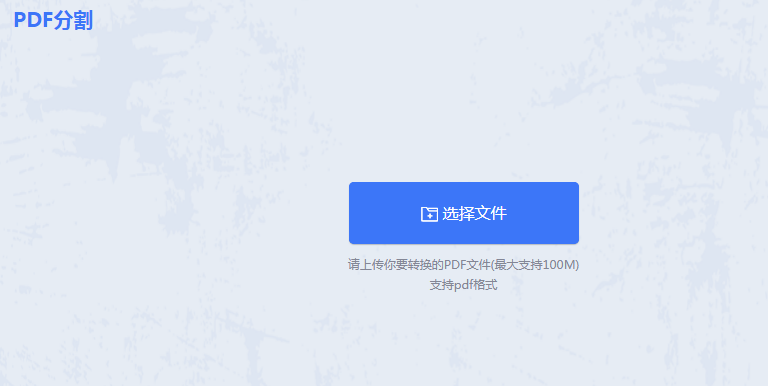
2、进入转转大师PDF分割页面后,将页面较多的PDF文件上传到网站。在自定义设置中,可以调整拆分页码,最后点击拆分按钮。

3、分割成功。

转转大师PDF转换器是一款功能强大、界面简洁、操作简单的文件格式转化器,支持支持将PDF与Word、PPT、excel、图片等格式进行转换,并且还能够对PDF进行分割、合并、压缩等操作,文件转换种类丰富,功能也非常多。
1、打开安装在计算机上的转转大师PDF转换器,在上面的功能栏中找到[PDF操作],可以看到它不仅支持[PDF分割]功能,还支持[PDF合并]功能。

2、选择PDF分割功能,点击“添加文档”,将PDF分割成两个文件进行导入。这里的PDF文档有4页,所以选择【按页码划分】,每2页存储为文档。设置完成后,点击【确定】按钮,点击下面的【开始转换】!
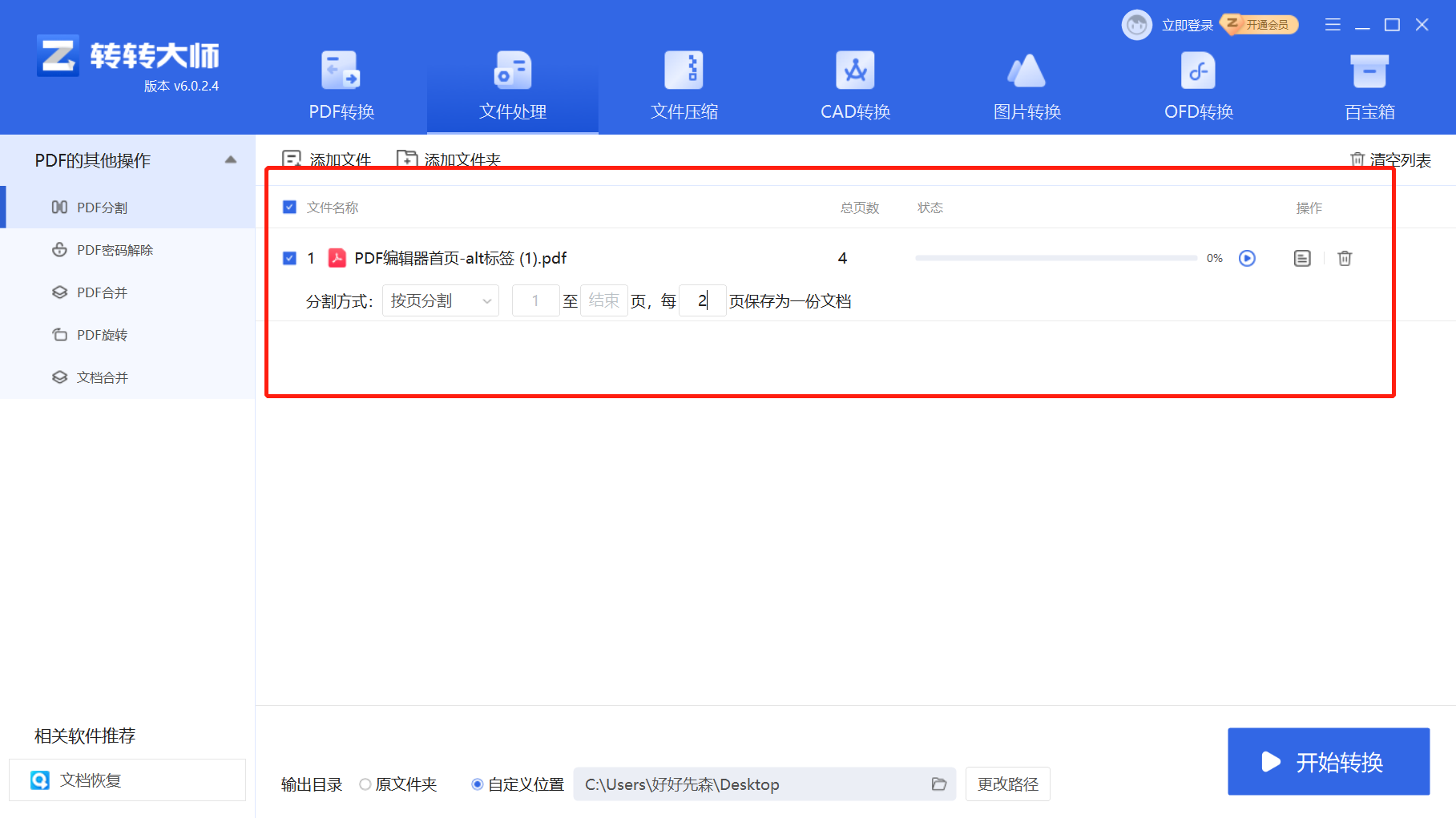
WPS是一款易用便捷的办公软件,大家都不会陌生~
它不仅拥有丰富的各类文件模板,还可以对各种文件进行处理。将待拆分的PDF文件直接用WPS打开,从页面最上层工具栏上找到PDF拆分选项并单击之后,设定好所需拆分方式,待拆分完成即可。
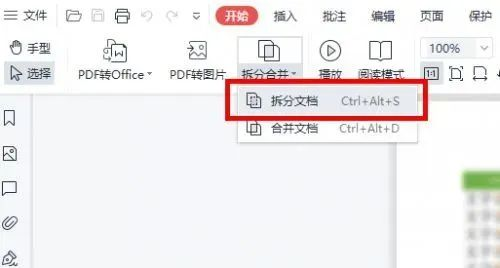
操作起来是不是非常简单呢?但该方法并不支持PDF批量拆分和详细拆分页数的定制选择,对这个问题介意的朋友们可选择其他两种办法。
除了使用专业的PDF转换器和使用WPS这两个方法之外,还有一个更为直接的方式,那就是直接截图~
首先,需要将单页的PDF文件打开,再使用截图工具来截取你所需要的部分,然后再将截取好的图片放到一个Word文档中,最终将输出格式设置为PDF格式即可完成转换。
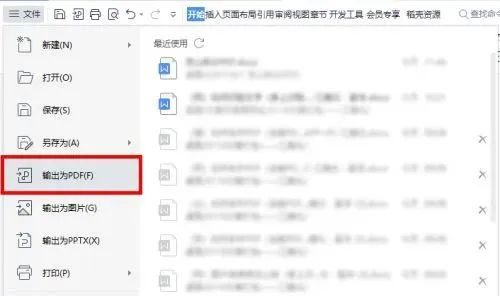
这种方法很简单,但是只适用于小型文件拆分,如果是进行复杂、专业的PDF文档拆分工作则建议使用另外两个方法。
今天分享的怎么拆分pdf方法就到这里了,我们下期再见!
【怎么拆分pdf?4种简单方法分享~】相关推荐文章: 返回转转大师首页>>
我们期待您的意见和建议: